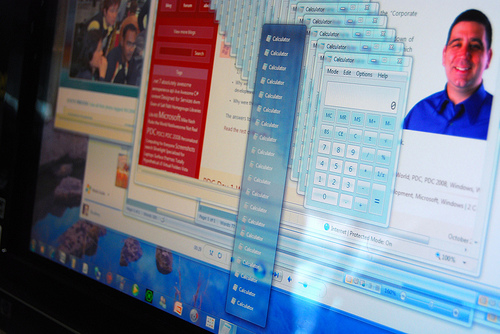Тему нового интерфейса в Windows 7 уже затрагивали на Хабре после прошедшего PDC 2008, особенно ярые споры разгорались при обсуждении нового интерфейса таскбара. Ситуацию омрачал ещё тот факт, что дистрибутив пре-бета версии Windows 7, раздаваемый на PDC, не включал в себя представленный интерфейс:
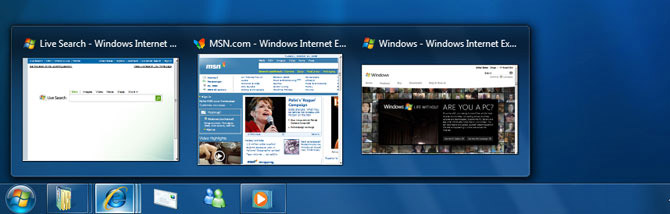
Однако, хорошо известному в узких кругах IT-евангелисту Long Zheng'у удалось встретиться со старшим програм-мереджером Windows Core User Experience — Chaitanya Sareen (Чайтанья Сарин) и он рассказал (и показал) новые факты о таскбаре, оставшиеся за кадром PDC.
Текст у иконок приложений на таскбаре можно включить через окно «Свойства панели задач», однако отображаться он будет только для активных (развёрнутых) в данный момент приложений:
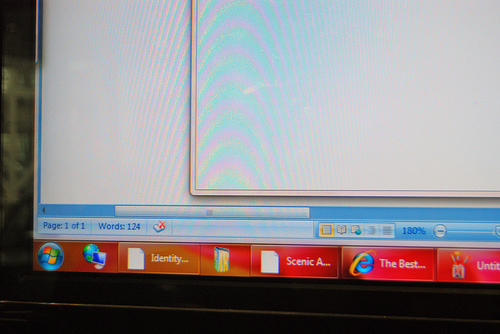
При переполнении таскбара иконками появляется уже знакомый элемент прокрутки (возможно эту ситуацию изменят в следующих билдах):

Высота нового таскбара на 10 пикелей больше, чем в Vista (в Vista он 30 пикселей — прим. авт.). В свойствах таскбара можно поставить опцию для отображения маленьких иконок, тогда размер станет таким же как и в Vista:

Даже разгруппированные приложения одного и того же типа будут сохранять свою «группность», т.е. перетаскивание одного из них по таскбару фактически переместит все отстальные (пример на фотографии — Microsoft Office Word):
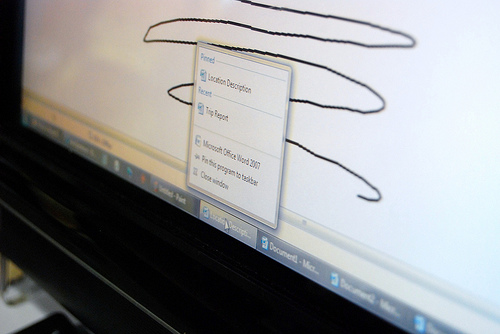
А вот так теперь выглядит процесс копирования файлов — прогресс удобно отображается на таскбаре. Сторонние разработчики смогут воспользоваться предоставляемым API, чтобы внедрить эту фичу в свои собственные приложения:
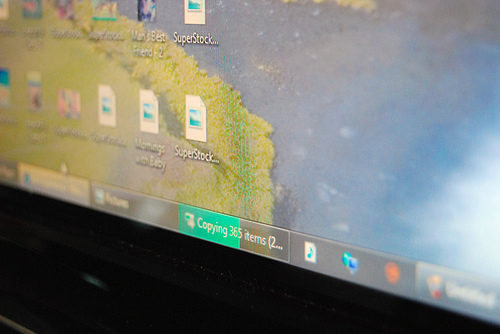
Ну и конечно таскбар можно будет прикрепить к верхнему краю экрана (уверен, что и не только к верхнему - прим. авт.):
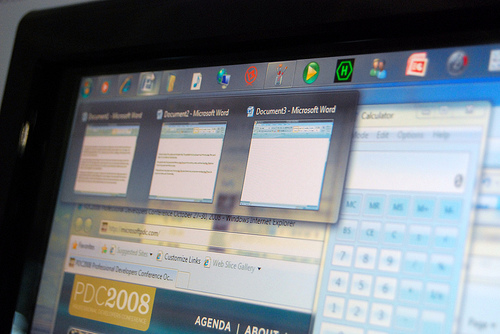
Если включить классическую тему Aero (Window Vista Basic theme — прим. авт.), то таскбар выглядит следующим образом:
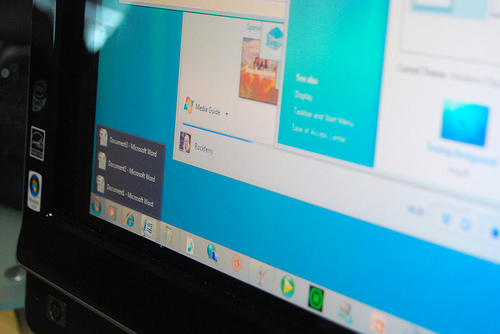
При помощи «jump list» меню (появляется, если кликнуть на иконку приложения на таскбаре — прим. авт.) сгруппированные приложения можно просматривать несколькими способами: 1) превью-лист всех окон приложений входящих в группу, при клике на превью соответствующее приложение выносится на передний план, а все остальные становятся почти полностью прозрачными, благодаря Aero Peek (на скриншоте видно, что при клике на превью появляется дополнительная кнопка, возможно для закрытия приложения — прим. авт.); 2) стандартный текстовый список приложений в группе:

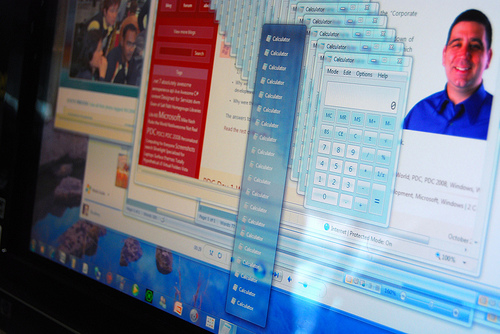
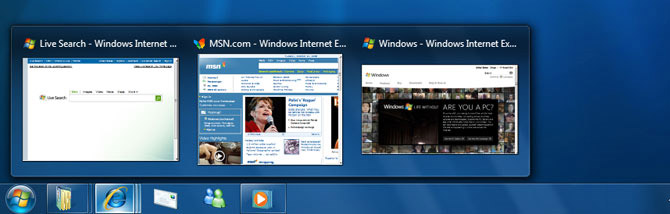
Однако, хорошо известному в узких кругах IT-евангелисту Long Zheng'у удалось встретиться со старшим програм-мереджером Windows Core User Experience — Chaitanya Sareen (Чайтанья Сарин) и он рассказал (и показал) новые факты о таскбаре, оставшиеся за кадром PDC.
Текст у иконок приложений на таскбаре можно включить через окно «Свойства панели задач», однако отображаться он будет только для активных (развёрнутых) в данный момент приложений:

При переполнении таскбара иконками появляется уже знакомый элемент прокрутки (возможно эту ситуацию изменят в следующих билдах):
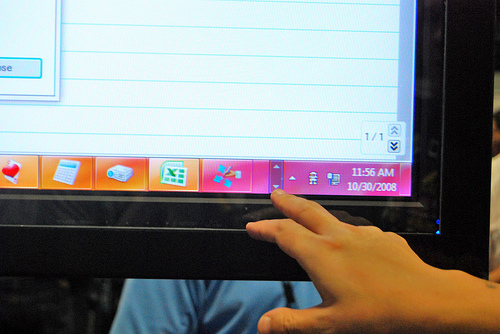
Высота нового таскбара на 10 пикелей больше, чем в Vista (в Vista он 30 пикселей — прим. авт.). В свойствах таскбара можно поставить опцию для отображения маленьких иконок, тогда размер станет таким же как и в Vista:

Даже разгруппированные приложения одного и того же типа будут сохранять свою «группность», т.е. перетаскивание одного из них по таскбару фактически переместит все отстальные (пример на фотографии — Microsoft Office Word):

А вот так теперь выглядит процесс копирования файлов — прогресс удобно отображается на таскбаре. Сторонние разработчики смогут воспользоваться предоставляемым API, чтобы внедрить эту фичу в свои собственные приложения:

Ну и конечно таскбар можно будет прикрепить к верхнему краю экрана (уверен, что и не только к верхнему - прим. авт.):
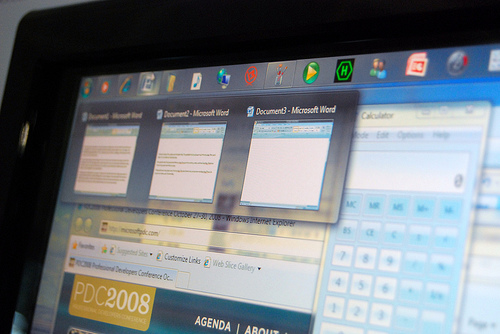
Если включить классическую тему Aero (Window Vista Basic theme — прим. авт.), то таскбар выглядит следующим образом:
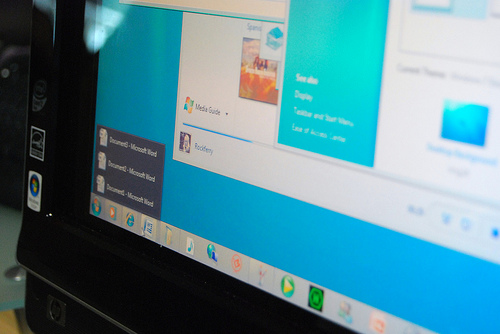
При помощи «jump list» меню (появляется, если кликнуть на иконку приложения на таскбаре — прим. авт.) сгруппированные приложения можно просматривать несколькими способами: 1) превью-лист всех окон приложений входящих в группу, при клике на превью соответствующее приложение выносится на передний план, а все остальные становятся почти полностью прозрачными, благодаря Aero Peek (на скриншоте видно, что при клике на превью появляется дополнительная кнопка, возможно для закрытия приложения — прим. авт.); 2) стандартный текстовый список приложений в группе: